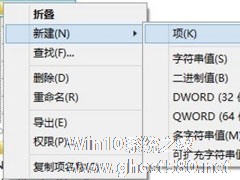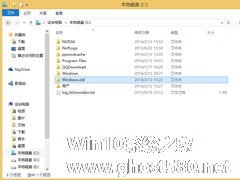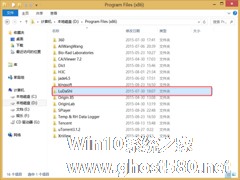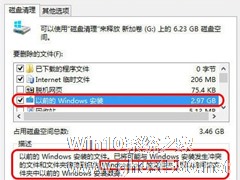-
Win8如何删除Windows音乐文件夹?
- 时间:2024-11-22 23:56:35
大家好,今天Win10系统之家小编给大家分享「Win8如何删除Windows音乐文件夹?」的知识,如果能碰巧解决你现在面临的问题,记得收藏本站或分享给你的好友们哟~,现在开始吧!
最近有Win8用户表示,在清理系统中一些不常用的文件夹的时候,发现资源管理器里有一个Windows音乐文件夹,由于平时从来也没有用过这个音乐文件夹,所以用户想要删除掉这个Windows音乐文件夹,但却不知道该如何操作。那么,Win8如何删除Windows音乐文件夹呢?下面,我们就一起往下看看Win8删除Windows音乐文件夹的方法。
方法/步骤
1、使用Win+E快捷键,调出资源管理器,会发现这时候音乐文件夹还在;
2、使用鼠标右键点击屏幕左下方的开始按钮,在弹出的菜单中点击→运行→输入:regedit →确定打开注册表编辑器;
3、依次定位到计算机→HKEY_LOCAL_MACHINE→SOFTWAR;
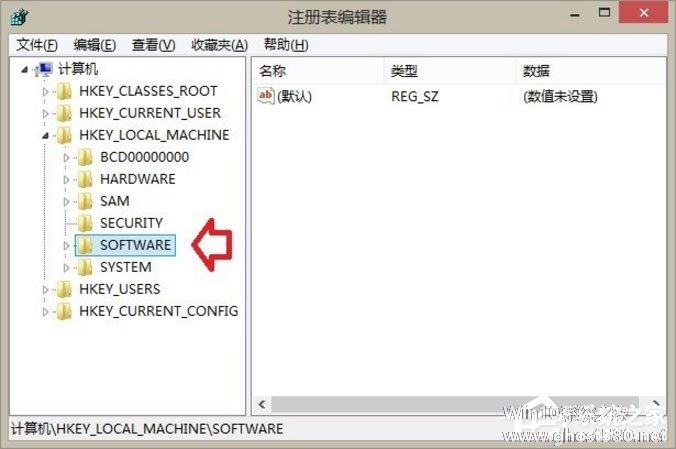
4、SOFTWARE→Microsoft;
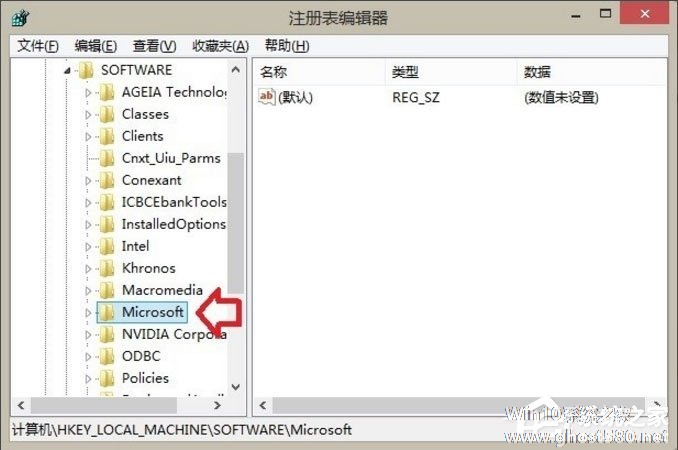
5、Microsoft→Windows→CurrentVersio;
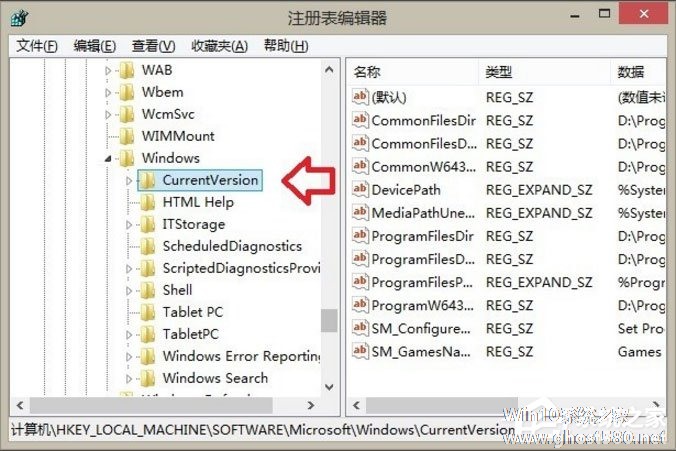
6、CurrentVersion→Explorer→MyComputer→NameSpace;

7、展开NameSpace之后,先做一个收藏的操作,以后进来修改就方便了,点击NameSpace→然后点击工具栏上的收藏夹→在键值后面标注位置(系统文件夹);
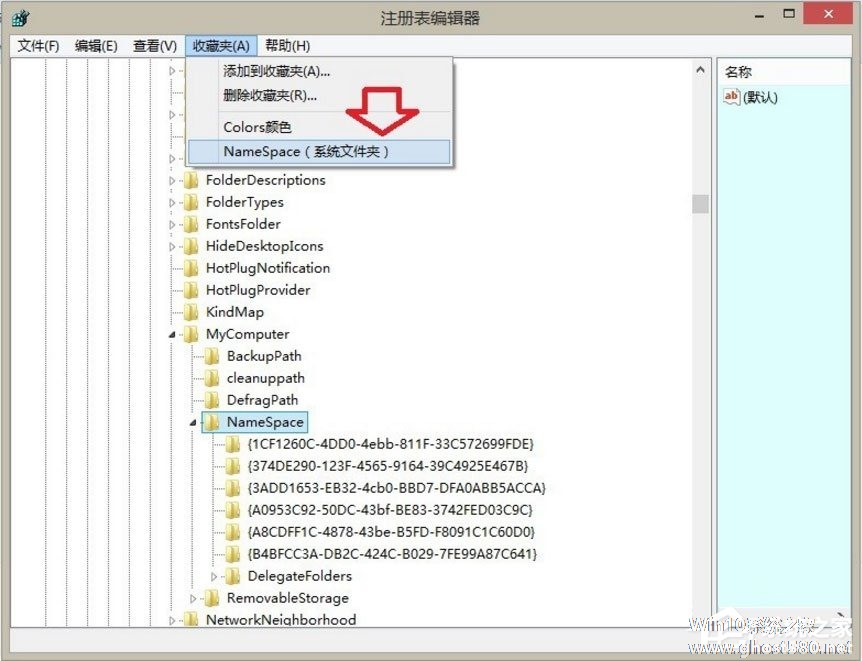
8、再按以下对应的音乐文件相应的键值→删除音乐文件夹键值即可,{1CF1260C-4DD0-4ebb-811F-33C572699FDE} 音乐;
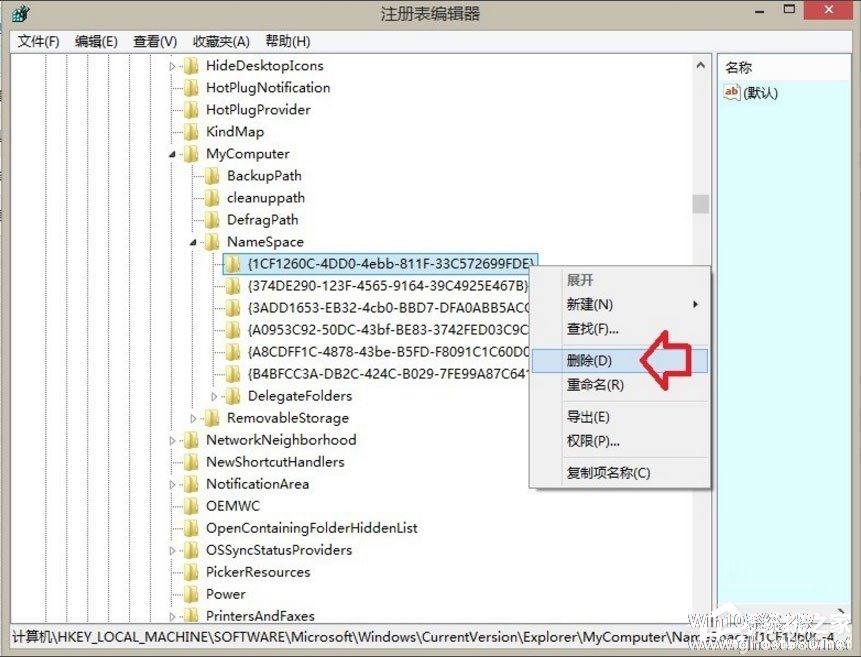
9、确认删除→是;

10、再按Win+E快捷键,调出资源管理器,音乐文件夹就没有了;

11、如要改回去,先复制键值:{1CF1260C-4DD0-4ebb-811F-33C572699FDE},然后,右键点击NameSpace项→新建→项→再将这个音乐文件夹的键值复制替换【新项#】即可。
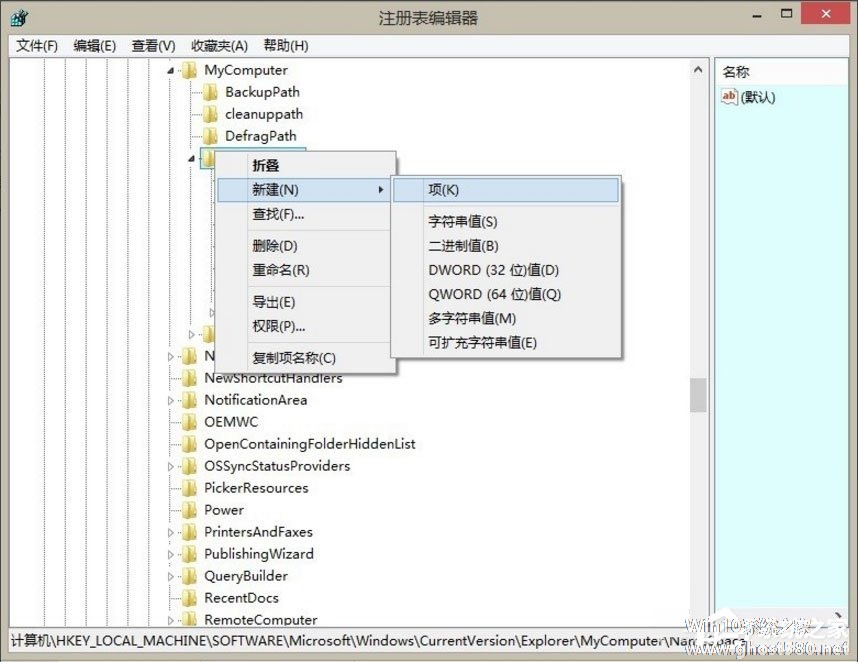
以上就是Win8删除Windows音乐文件夹的具体方法,按照以上方法进行操作,就能轻松删除掉Windows音乐文件夹了。
以上就是关于「Win8如何删除Windows音乐文件夹?」的全部内容,本文讲解到这里啦,希望对大家有所帮助。如果你还想了解更多这方面的信息,记得收藏关注本站~
文♀章来②自Win10系统之家,未经允许不得转载!
相关文章
-
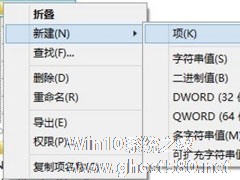
最近有Win8用户表示,在清理系统中一些不常用的文件夹的时候,发现资源管理器里有一个Windows音乐文件夹,由于平时从来也没有用过这个音乐文件夹,所以用户想要删除掉这个Windows音乐文件夹,但却不知道该如何操作。那么,Win8如何删除Windows音乐文件夹呢?下面,我们就一起往下看看Win8删除Windows音乐文件夹的方法。
方法/步骤
1、使用Wi... -
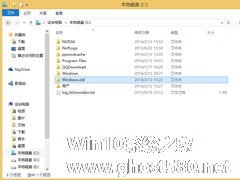
有时候电脑会出现问题,这时候只能重装来解决了,但是我们知道之前系统的Windows.old文件夹在新系统基本用不着了,因此可以删除了,那么如何删除Windows.old文件夹呢?其实很简单,下面就由小编来教大家Win8删除Windows.old文件夹的方法吧!
方法/步骤:
1、重新装好系统,进入C盘可以看到一个名为Windows.old的文件夹,通常占用5G... -
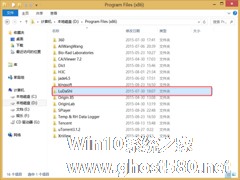
鲁大师之所以能够深入到系统内部,对系统进行检测,是因为鲁大师取得了比较高的权限,也就是因为鲁大师的权限比较高,所以用普通用户权限卸载鲁大师,总是卸载不干净,安装文件中会留下一个LuDaShi的文件夹。本文就来教大家Win8系统怎么干净地卸载鲁大师?
方法步骤
1、发现安装目录下总有“LuDaShi”残余没有卸载干净。
2、想删除它发现怎么都不行,关... -
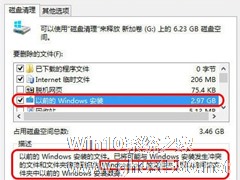
如何删除Windows8系统中的Windows.old文件夹?
最近将电脑从Windows7系统升级到了Windows8系统,升级之后全新的界面确实让人兴奋不已,不过在查看C盘的时候发现多出了一个Windows.old文件夹,试着将其删除提示没有权限,那么怎样才能删除Windows.old文件夹呢?
1、首先用鼠标右键点击C盘,在弹出的下拉列表里找到“属性”并点击它;
2、在打开的C盘属性里的常规找到“磁盘清理”,点击它打...